Como anotar páginas da Web no Safari com marcação
Publicados: 2025-01-02O Safari não é tão popular quanto o Chrome do Google, mas vem com recursos realmente úteis que não estão disponíveis em navegadores populares; por exemplo, o suporte para extensões de navegador em dispositivos móveis pode estender as funcionalidades do navegador, recursos úteis de IA, parte do iOS 18, que ajudam você a resumir páginas da web facilmente, sem limites de cota e muito mais.
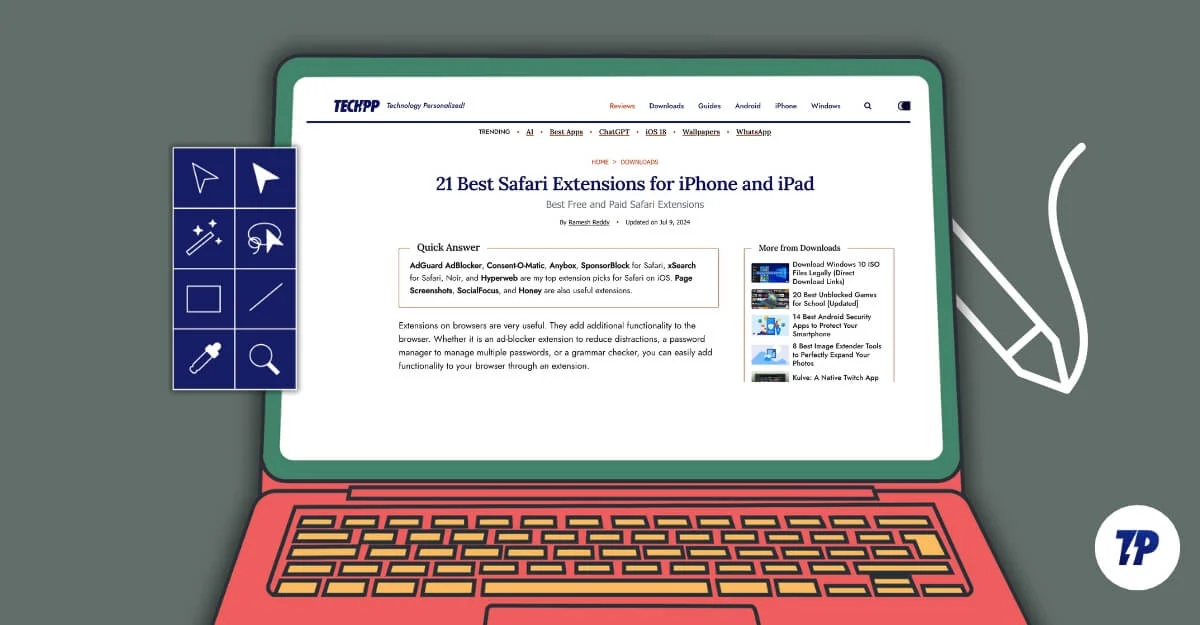
Um recurso útil é a capacidade de fazer anotações em páginas da web diretamente usando uma ferramenta de marcação integrada. Permite destacar pontos importantes, adicionar notas rápidas, ocultar elementos indesejados e inserir sua assinatura. Além disso, o Safari ganhou recentemente um link de cópia popular com recursos de destaque inspirados no Chrome. Ele permite destacar e compartilhar uma parte específica do site. Neste guia, você aprenderá como fazer anotações em páginas da web usando o Safari no seu iPhone, iPad ou Mac.
Índice
Como fazer anotações em páginas da Web no Safari
S.Não | Método | Como fazer |
|---|---|---|
1 | Use a ferramenta de marcação integrada | Converter página da web em imagem/PDF> Use ferramentas de marcação. iPhone/iPad: Compartilhar > Selecionar Marcação > Anotar diretamente. |
2 | Usando extensões do navegador | Adicione uma extensão via Safari > Configurações > Extensões. Abra a página da web> Use ferramentas de anotação na extensão. |
3 | Aplicativos para anotações | Converta uma página da web em PDF > Compartilhe no Notes > Faça anotações usando ferramentas integradas. |
4 | Copiar link para destaque | Selecione o texto na página da web > Clique com o botão direito > "Copiar link para destaque" > Compartilhe o link. |
Usando as ferramentas integradas do Safari (Mac, iOS e iPad OS)
Você pode fazer anotações em páginas da web diretamente usando a ferramenta de marcação integrada do Safari, sem instalar aplicativos de terceiros ou mudar para outros aplicativos para criar anotações.
Está disponível para todos os dispositivos que usam Safari. No entanto, o recurso de marcação funciona de maneira diferente no macOS. Você deve converter manualmente a página da web em uma imagem ou PDF para fazer anotações.
Como anotar páginas da Web do Safari no Mac:
- Visite a página da web que deseja anotar. No Mac, você deve converter a página da web em uma imagem ou PDF para fazer anotações. Para convertê-lo em uma imagem, você pode usar os atalhos de captura de tela integrados.
- Use Command+Shift+4 para selecionar a área específica ou Command+Shift+3 para capturar a tela inteira.
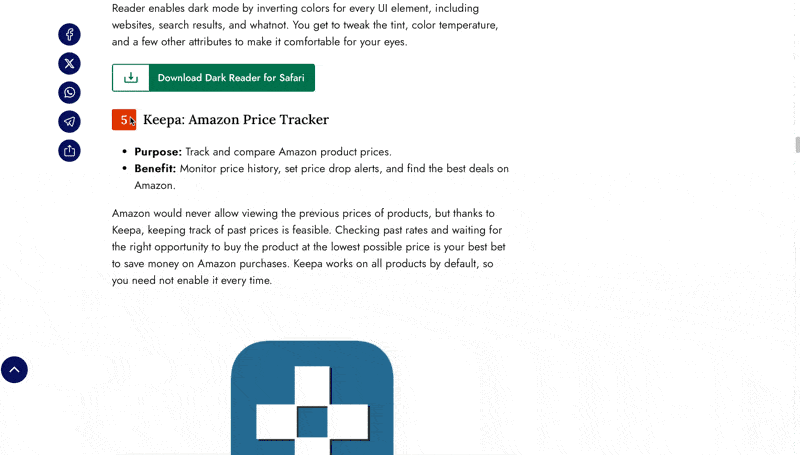
- Para anotar, clique na captura de tela (localizada no canto inferior direito da tela depois de capturada) e clique no ícone de marcação na parte superior; aqui, você pode obter acesso a todas as ferramentas de marcação, incluindo realçar, adicionar texto, formas e muito mais.
- Se você deseja anotar uma página inteira e deseja compartilhá-la ou armazená-la como PDF, clique na opção arquivo no menu Safari e clique em exportar como PDF.
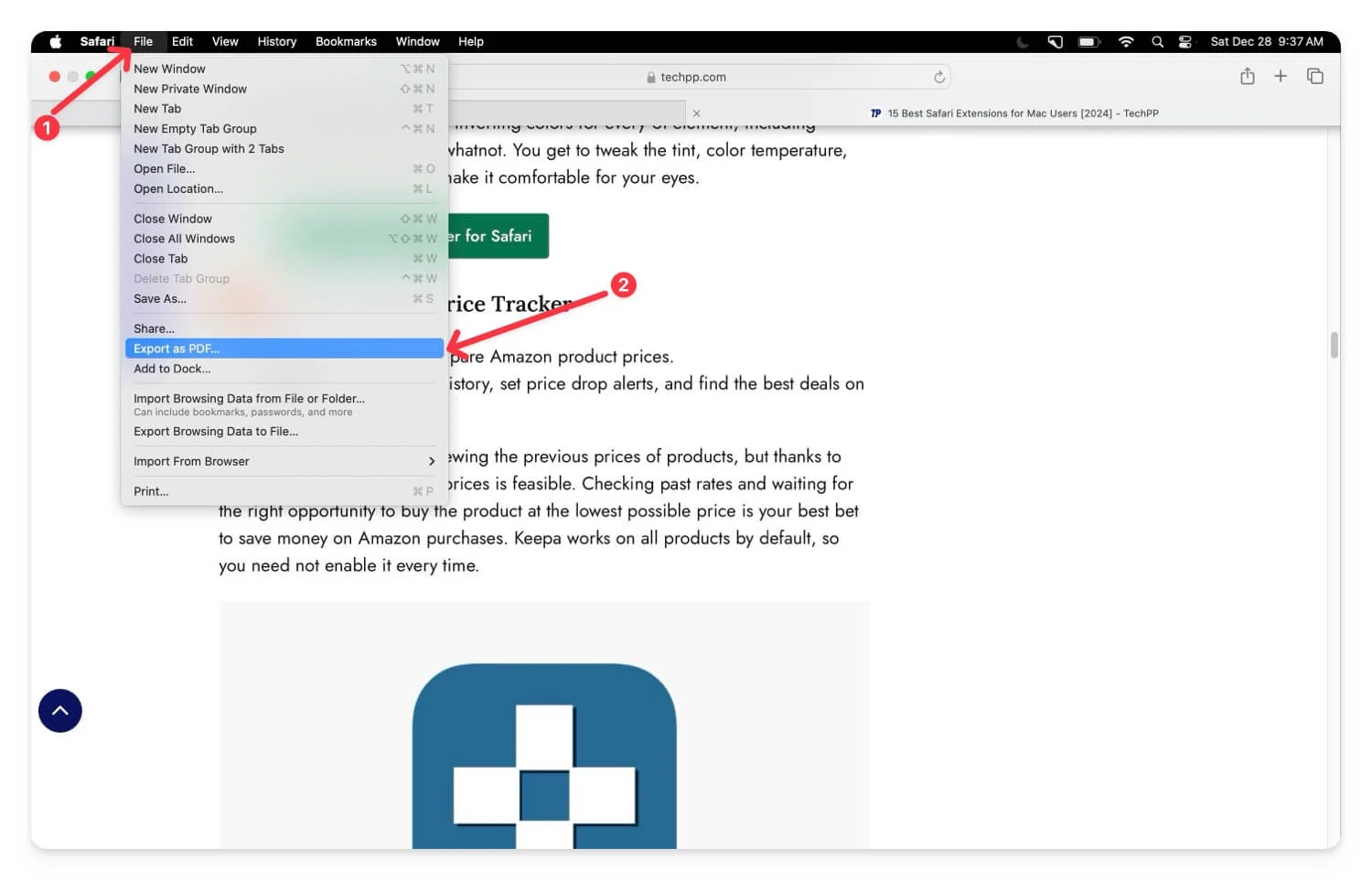
- Agora localize o PDF usando o Finder e clique duas vezes nele. Isso abrirá o arquivo PDF. Clique nas ferramentas de marcação na barra de ferramentas e aqui você pode destacar texto, adicionar comentários, desenhar ou inserir formas usando ferramentas de anotação e criar ou compartilhar a página para armazená-la em seu dispositivo com as alterações.
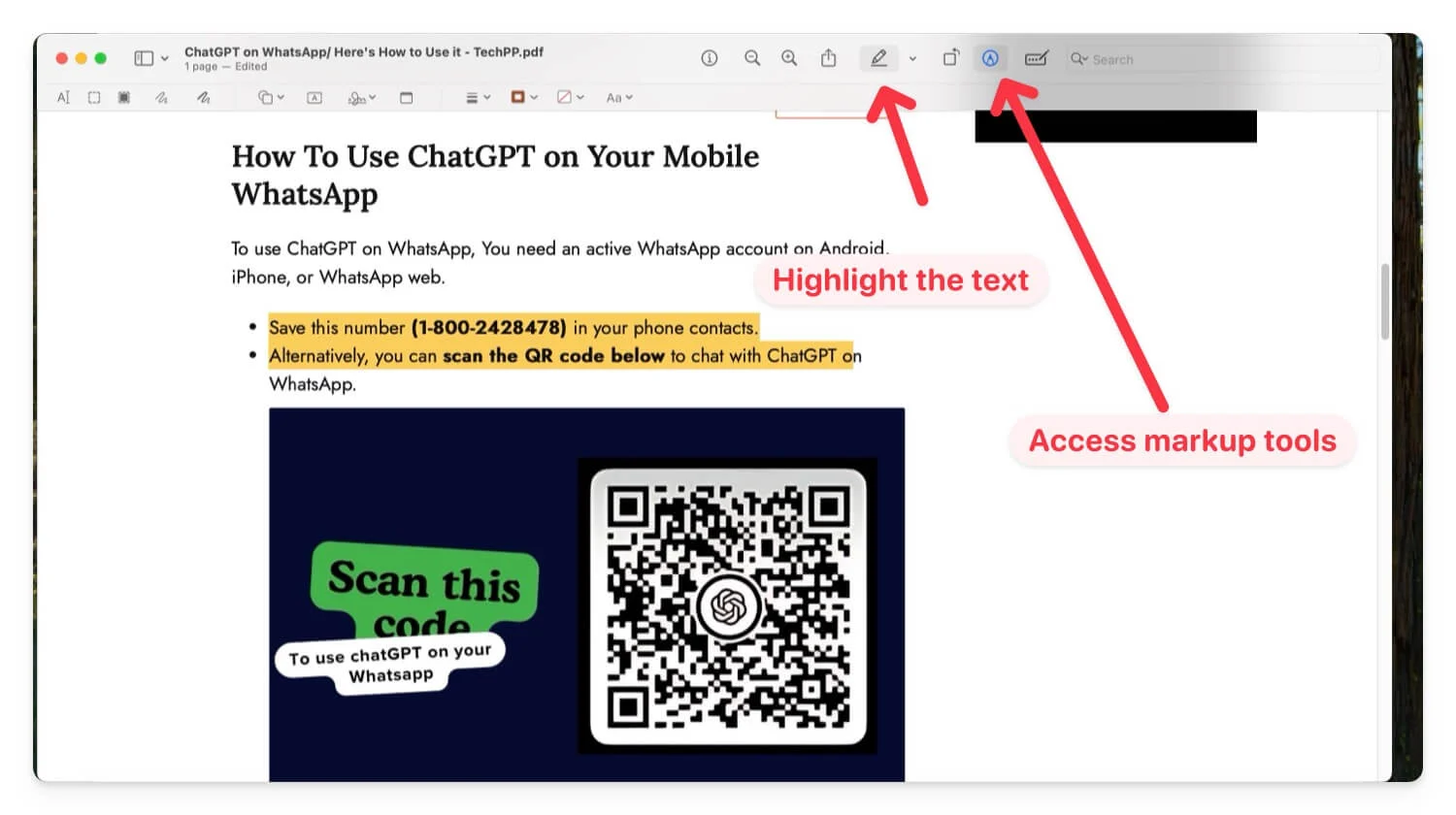
Como anotar páginas da Web no iOS usando uma ferramenta de marcação integrada:
Ao contrário do macOS, você não precisa converter manualmente a página da web em uma imagem ou PDF. No momento em que você clicar na ferramenta de marcação, a página da web será convertida em PDF. Você pode fazer anotações usando diferentes ferramentas de marcação.
- Abra o Safari no seu iPhone e visite a página da web que deseja anotar.
- Clique no ícone de compartilhamento , role para baixo e selecione Marcação.
- Isso abrirá a visualização da página. Selecione a ferramenta e anote a página da web. Para obter mais ferramentas, clique no ícone de adição à direita e tenha acesso a Adicionar adesivo, texto, assinatura e forma.
- Para rolar a página para baixo, clique no ícone de edição com três linhas horizontais e role a página para baixo. Para anotar novamente, clique no ícone Marcação e anote a página da web.
- Clique em Concluído. Você pode salvar o arquivo no seu dispositivo. Para compartilhar o arquivo, clique no ícone de compartilhamento no canto inferior esquerdo da tela e compartilhe o arquivo.
Usando uma extensão de navegador
Embora a ferramenta de marcação integrada possa ser bastante útil, você deve converter a página da web em uma imagem ou PDF antes de fazer anotações no Mac. Isso pode ser inconveniente, pois se você quiser anotar ou destacar pontos importantes durante a leitura da página, é aqui que extensões de terceiros podem ser úteis.
No entanto, a maioria das extensões de anotação para Safari são premium, custando entre US$ 1 e US$ 2. Após extensa pesquisa, encontrei uma extensão gratuita de marcação que permite destacar pontos importantes durante a leitura da página. Para opções premium, você pode considerar o Highlighter for Safari (US$ 2,99).
Como adicionar extensão ao Safari:
- Abra o Safari no seu Mac.
- Vá para Safari > Configurações > Extensões ou visite a Mac App Store e pesquise a extensão Markup.
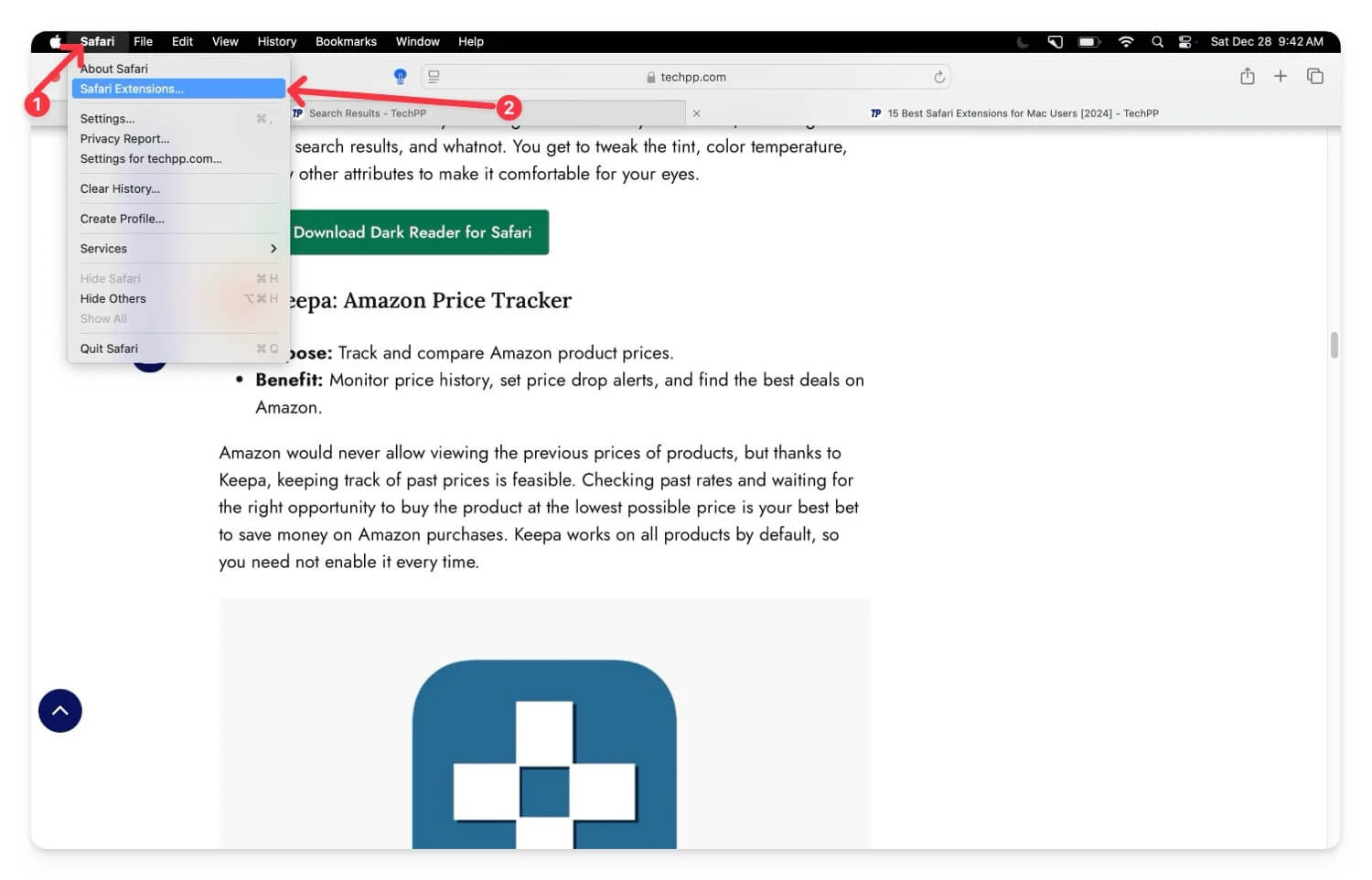
- Você pode instalar qualquer extensão anotada listada acima. Todas as extensões funcionam muito bem para fazer anotações em páginas da web no Safari e em dispositivos móveis. Neste caso, estou usando Markup.
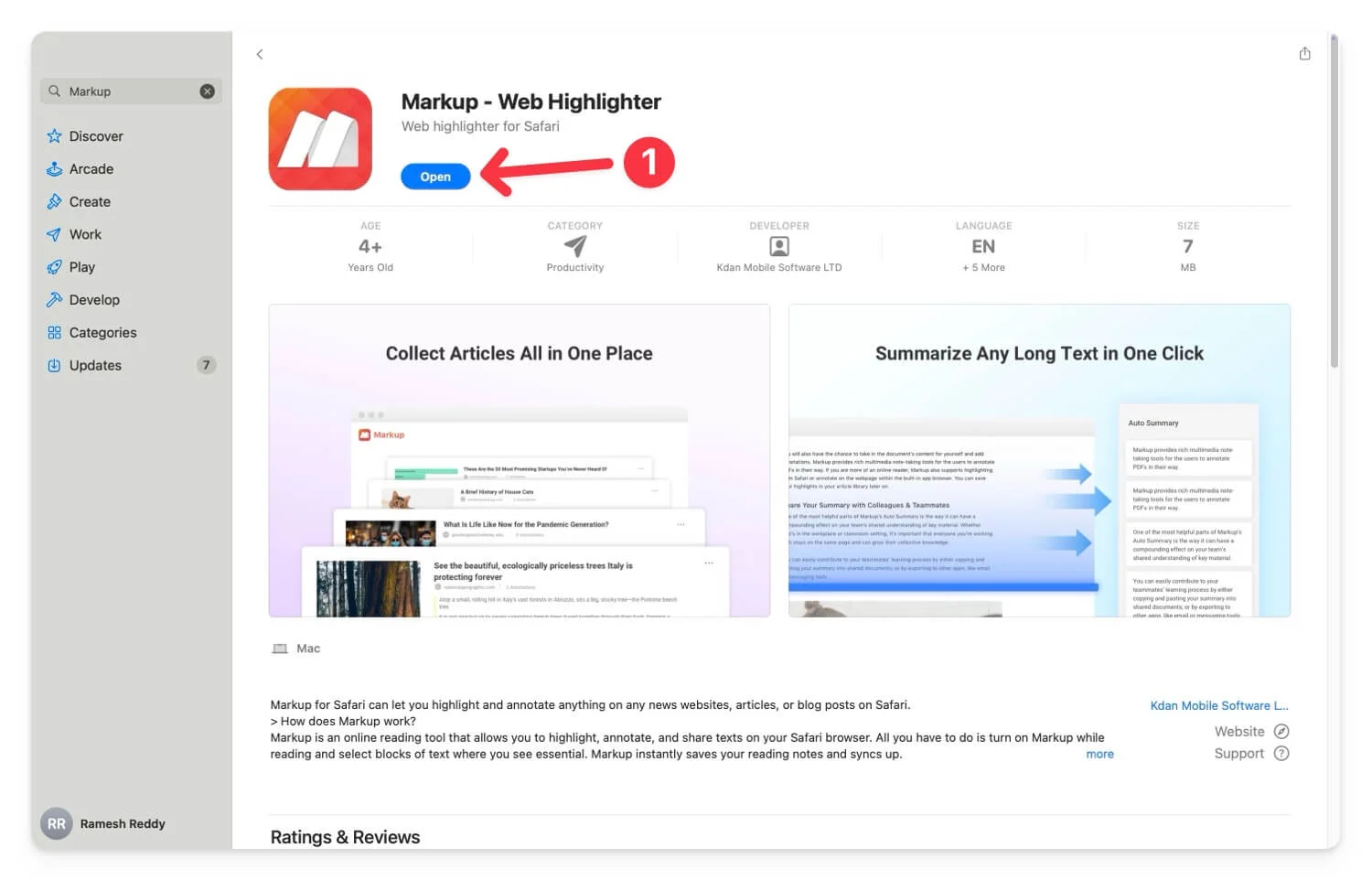
- Depois de adicionar a extensão, abra o Safari , clique na guia Safari e depois em Configurações.
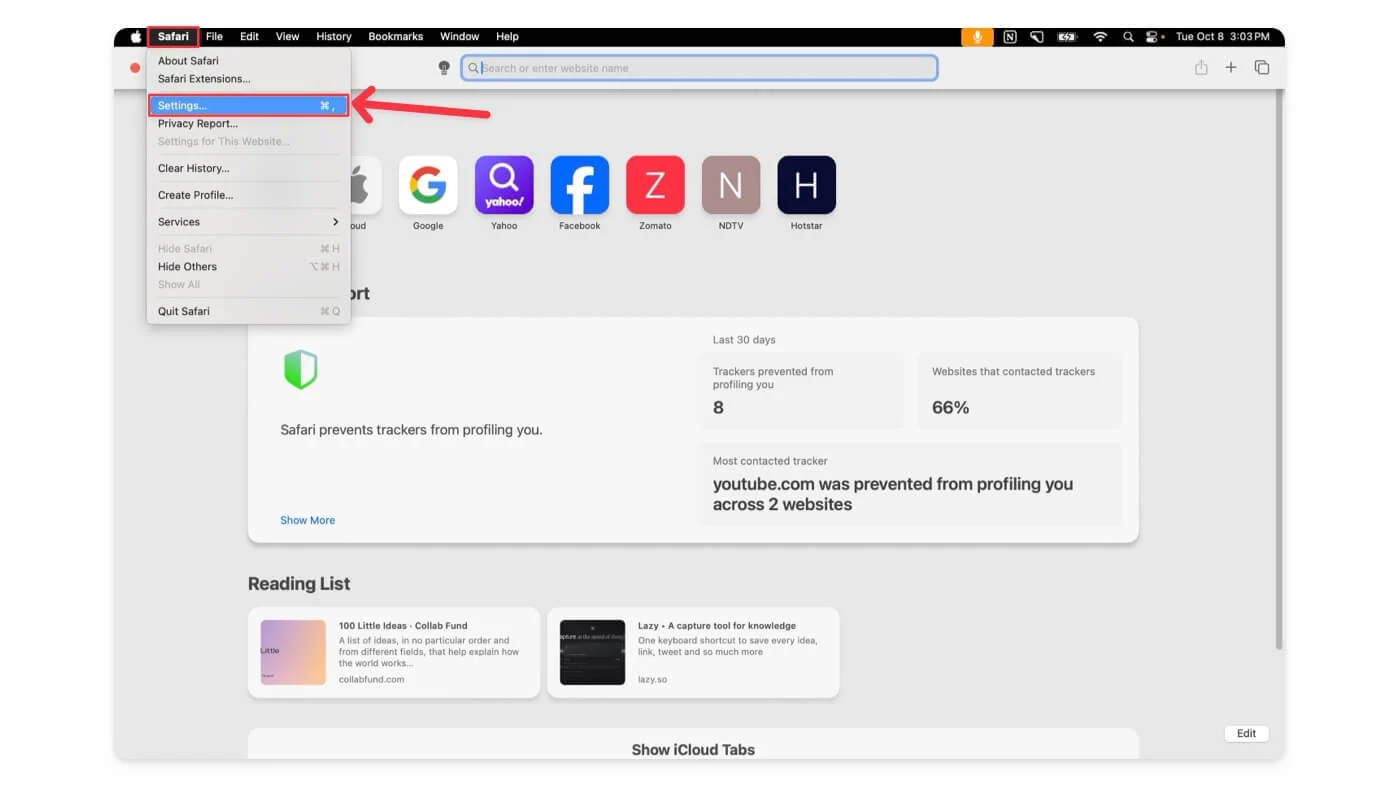
- Vá para a guia Extensões e habilite a extensão.
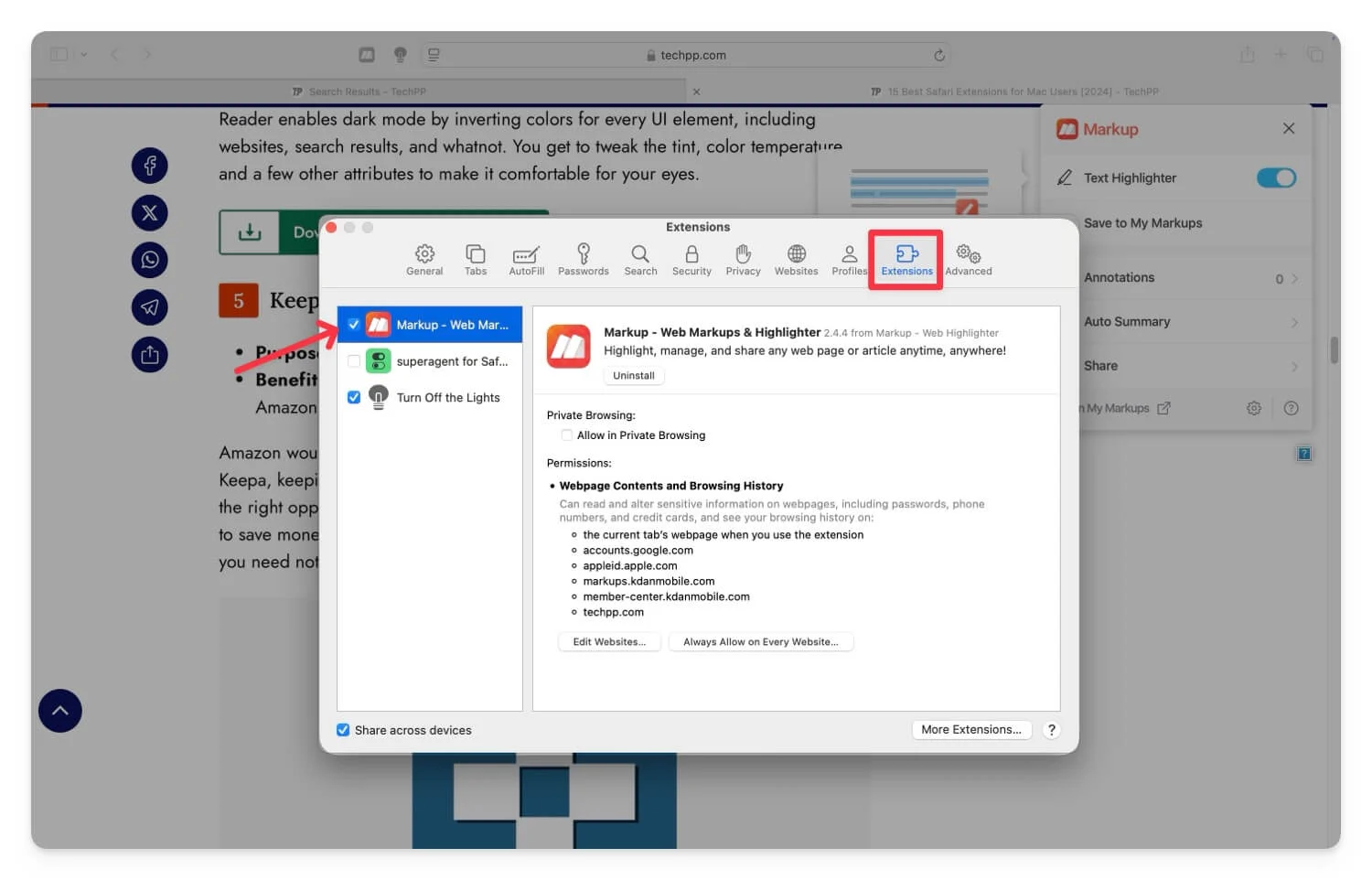
- Para anotar uma página da web, visite a página da web e clique na extensão. Dependendo da extensão, trará ferramentas de anotação. Usando essas extensões, você pode destacar pontos importantes.

- Para marcação, depois de criar uma conta, você também pode armazenar seus destaques online para fácil referência.
- Se quiser compartilhá-lo com outras pessoas, você pode exportar o arquivo como PDF. Clique no arquivo , toque em Salvar como e exporte o arquivo como PDF F. Todos os destaques serão retidos no arquivo PDF e você poderá compartilhá-lo com outras pessoas.
- Você também pode usar a marcação no seu iPhone. Está disponível como um aplicativo independente para destacar páginas da web. Ele vem com um navegador integrado onde você pode acessar páginas da web e ferramentas de anotação integradas.
- Baixe usando este link. Abra o aplicativo e faça login com sua conta.
- Como o recurso salvar artigo não está funcionando na marcação atualmente, você pode armazenar o artigo, destacá-lo e compartilhá-lo com outras pessoas. O método atual requer etapas adicionais, pois o recurso salvar artigo não está funcionando.
- Abra o Safari, vá para a página da web que deseja anotar e compartilhe-a com o Markup . Clique no ícone de compartilhamento na parte inferior e compartilhe-o com marcação. Isso abrirá a página da Web em uma visualização no aplicativo Markup. Clique no ícone de download .
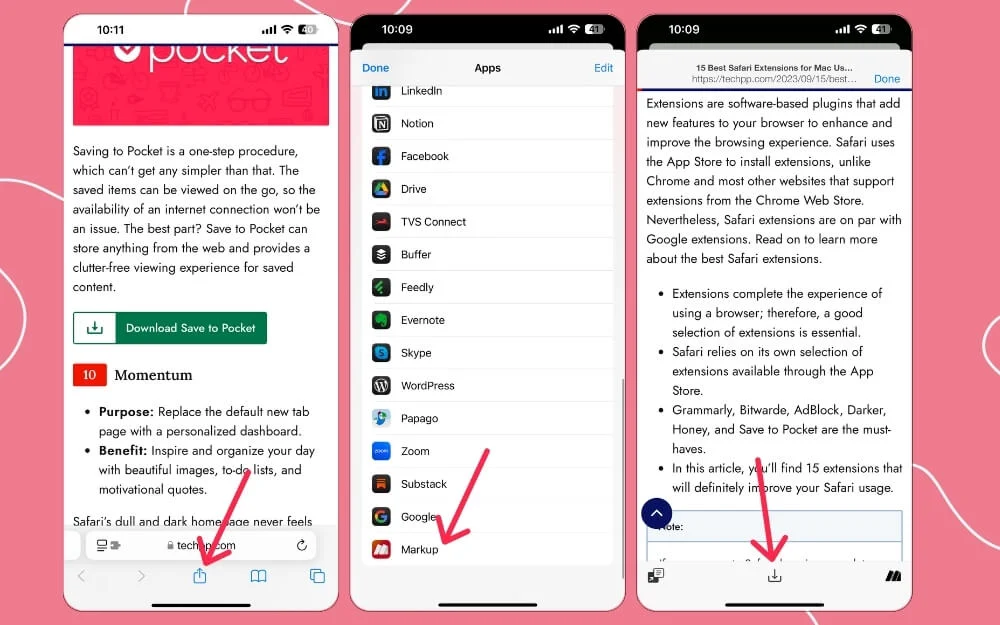
- Abra o aplicativo Markup e clique na guia extensões.
- Clique no artigo salvo. Para destacar, selecione a ferramenta de destaque e aqui você pode selecionar o texto a ser destacado.
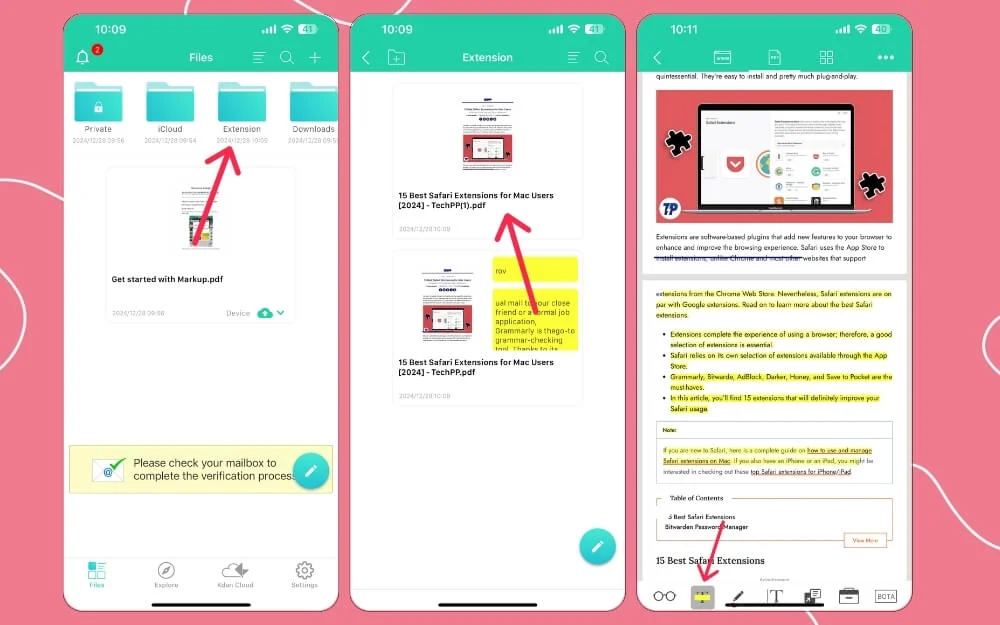
- Para compartilhar o arquivo, clique no ícone de compartilhamento, clique em imprimir e, a seguir, clique no ícone de compartilhamento e compartilhe o PDF. Faça isso para todos os sites que deseja anotar.
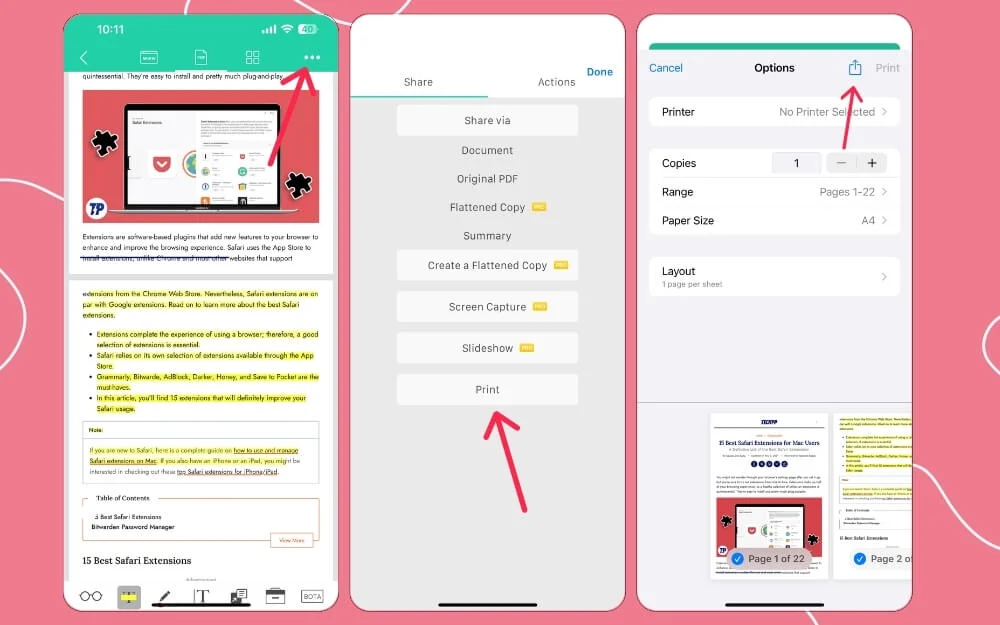
Usando aplicativos de anotações
Aplicativos de anotações podem ser uma ótima opção para fazer anotações em páginas da web, especialmente se você deseja armazenar e organizar todas elas em um só lugar e deseja uma notação gratuita e poderosa em seu dispositivo.

Além disso, os aplicativos de anotações também vêm com colaboração, o que significa que você pode colaborar com as mensagens, e os aplicativos de anotações também suportam o pensamento em vários dispositivos, o que significa que a web é criada no Mac, ou um dispositivo pode ser acessado em outro dispositivo.
Eu uso o aplicativo Notas para destacar pontos importantes dos livros. Eu converto os livros em PDFs, carrego-os no aplicativo Notas e uso recursos integrados para fazer anotações diretamente no aplicativo Notas. Todas as alterações de anotação serão salvas e sincronizadas com outros dispositivos se você tiver ativado a sincronização.
Se você já usou um aplicativo de anotações, pode integrar as páginas da web ao aplicativo de anotações. A Apple oferece um aplicativo gratuito para anotações; você também pode experimentar alternativas gratuitas para obter a melhor experiência,
Você pode compartilhar a página da web diretamente com o aplicativo Notas ou convertê-la em PDF e abrir o PDF no aplicativo Notas. Para obter a melhor experiência, recomendo fortemente que você converta a página da web em PDF e depois compartilhe-a no aplicativo Notas. Veja como compartilhar, editar e fazer anotações em páginas da web em diferentes dispositivos.
No Mac e iPhone:
- Você pode usar qualquer navegador da web. Como estamos usando o Safari aqui, abra o Safari e visite a página da web que deseja anotar e converta-a em PDF. Clique no ícone de compartilhamento e selecione Imprimir . Agora, novamente, clique no ícone de compartilhamento e selecione Salvar em arquivos.
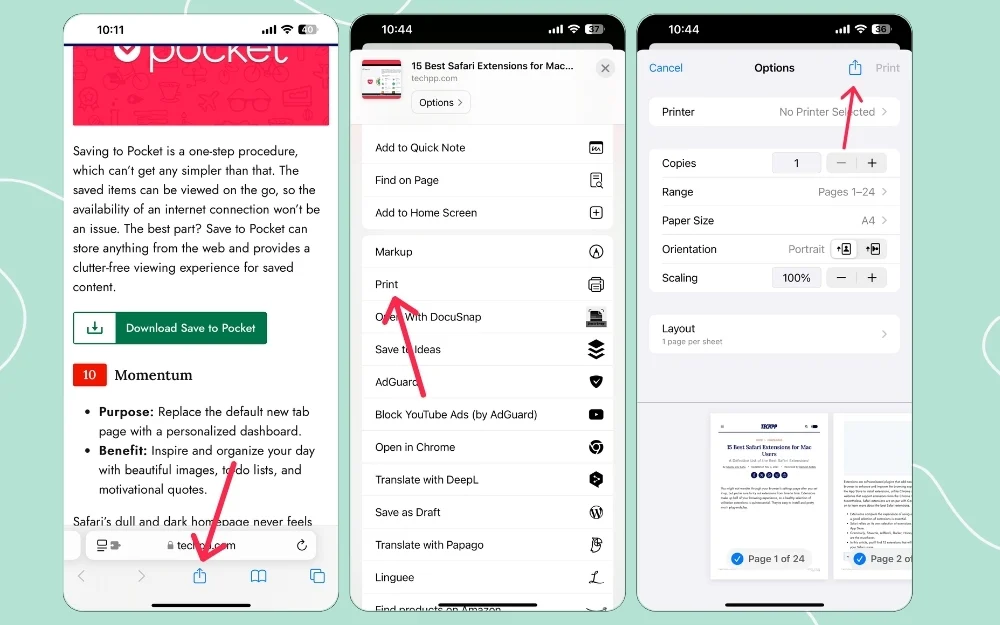
- Agora vá para Arquivos , abra o arquivo PDF e toque nele. Clique em Compartilhar e selecione o aplicativo Notes que você está usando. Nesse caso, estou usando o aplicativo Notes integrado no iOS.
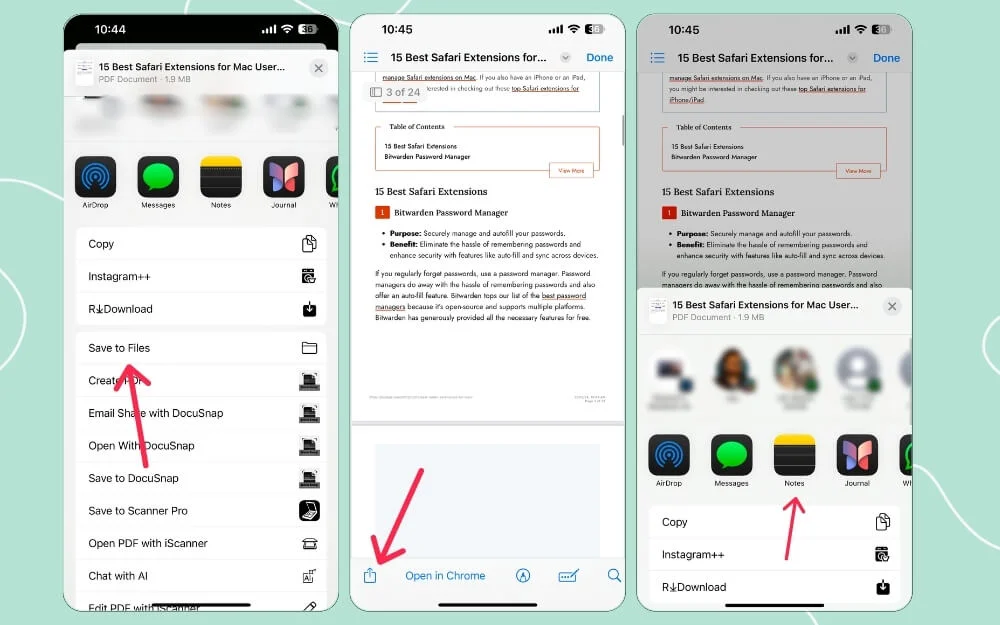
- Abra o PDF no aplicativo Notas. Clique na ferramenta Marcação na parte inferior e comece a anotar a página da web.
- Depois de fazer as alterações, você também poderá compartilhar o PDF destacado e anotado novamente com outras pessoas. Você pode clicar no ícone de compartilhamento e compartilhá-lo com outras pessoas junto com as outras notas.
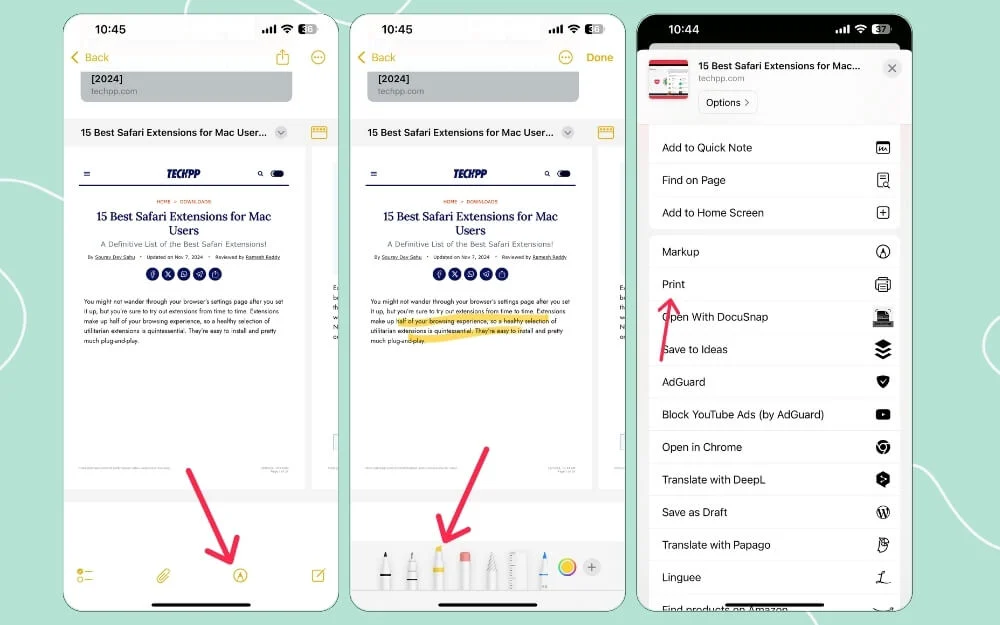
No geral, em comparação com a ferramenta de marcação integrada e as extensões do Safari, o uso do aplicativo Notas oferece controle total com funcionalidades adicionais. Você também pode fazer backup dessas notas e colaborar na vida real.
No iPad:
Se você estiver usando um iPad para fazer anotações ou fazer anotações em sites, poderá usar o aplicativo Notas padrão; no entanto, com o suporte do Apple Pencil e a flexibilidade de realçar com precisão com o Apple Pencil, você pode usar aplicativos gratuitos de terceiros para fazer anotações, como o Free Notes, que oferece uma experiência melhor e também recursos adicionais em comparação com o aplicativo Notes padrão no seu iPad. .
Usei o Notability, um dos meus melhores aplicativos de anotações para iPad; no entanto, a versão gratuita é muito limitada e, depois de usar a versão premium por um tempo, mudei recentemente para o aplicativo gratuito chamado Freenotes no iPad.
Em comparação com o aplicativo Notes integrado para iPad, a interface de usuário do Freenote é significativamente melhor e possui melhores anotações e ferramentas avançadas para fazer anotações. Além disso, ele armazena todas as suas anotações em um só lugar gratuitamente e as organiza em cadernos ou pastas.
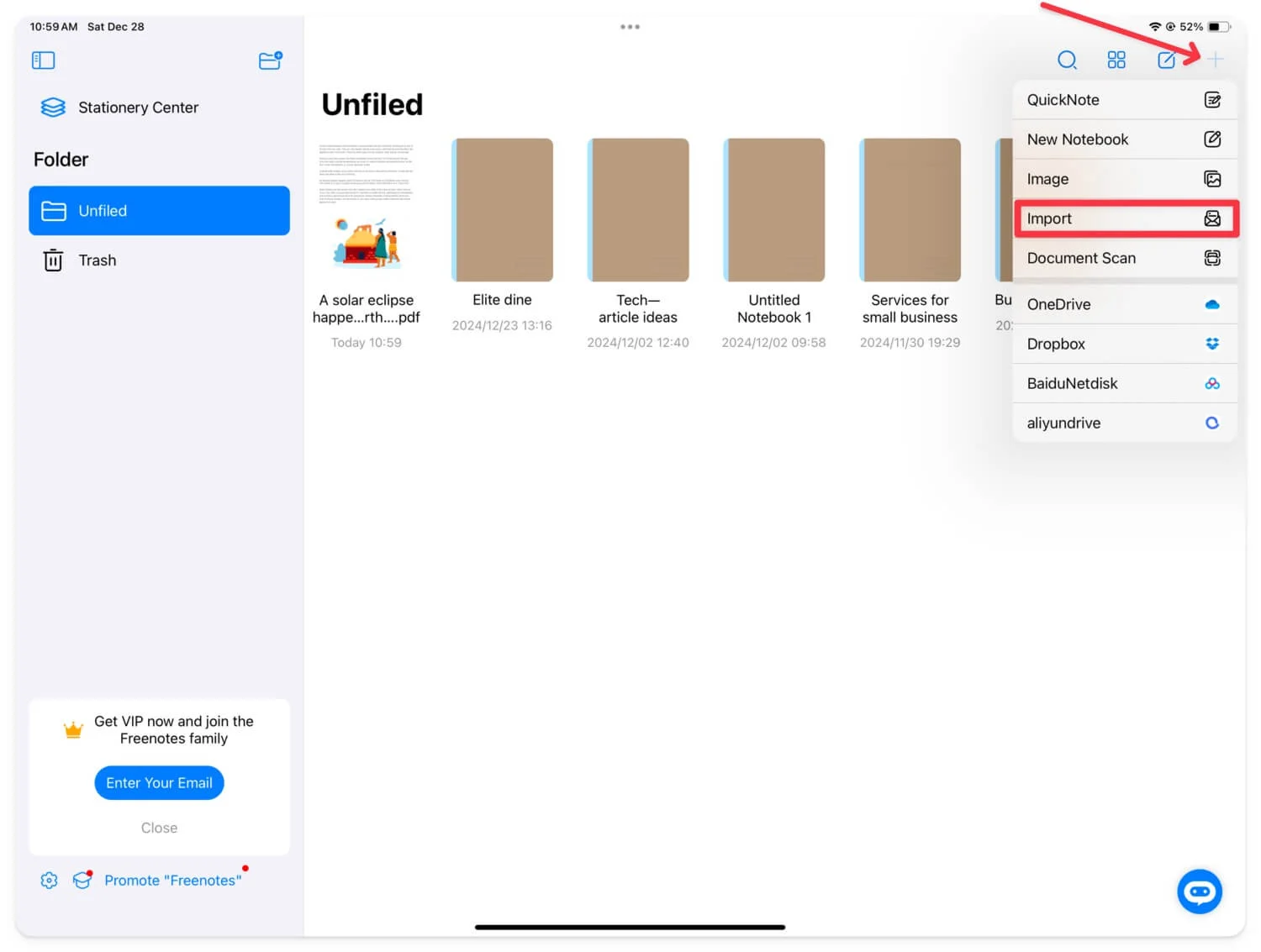
Para fazer anotações em páginas da web usando o Freenotes ou qualquer outro aplicativo do Notes, visite o Safari e converta a página da web em PDF. Em seguida, compartilhe-o no aplicativo Notes. Para converter a página da web em PDF, acesse a página da web, clique em compartilhar e selecione imprimir. Agora, novamente, clique no ícone de compartilhamento e selecione Salvar em arquivos.
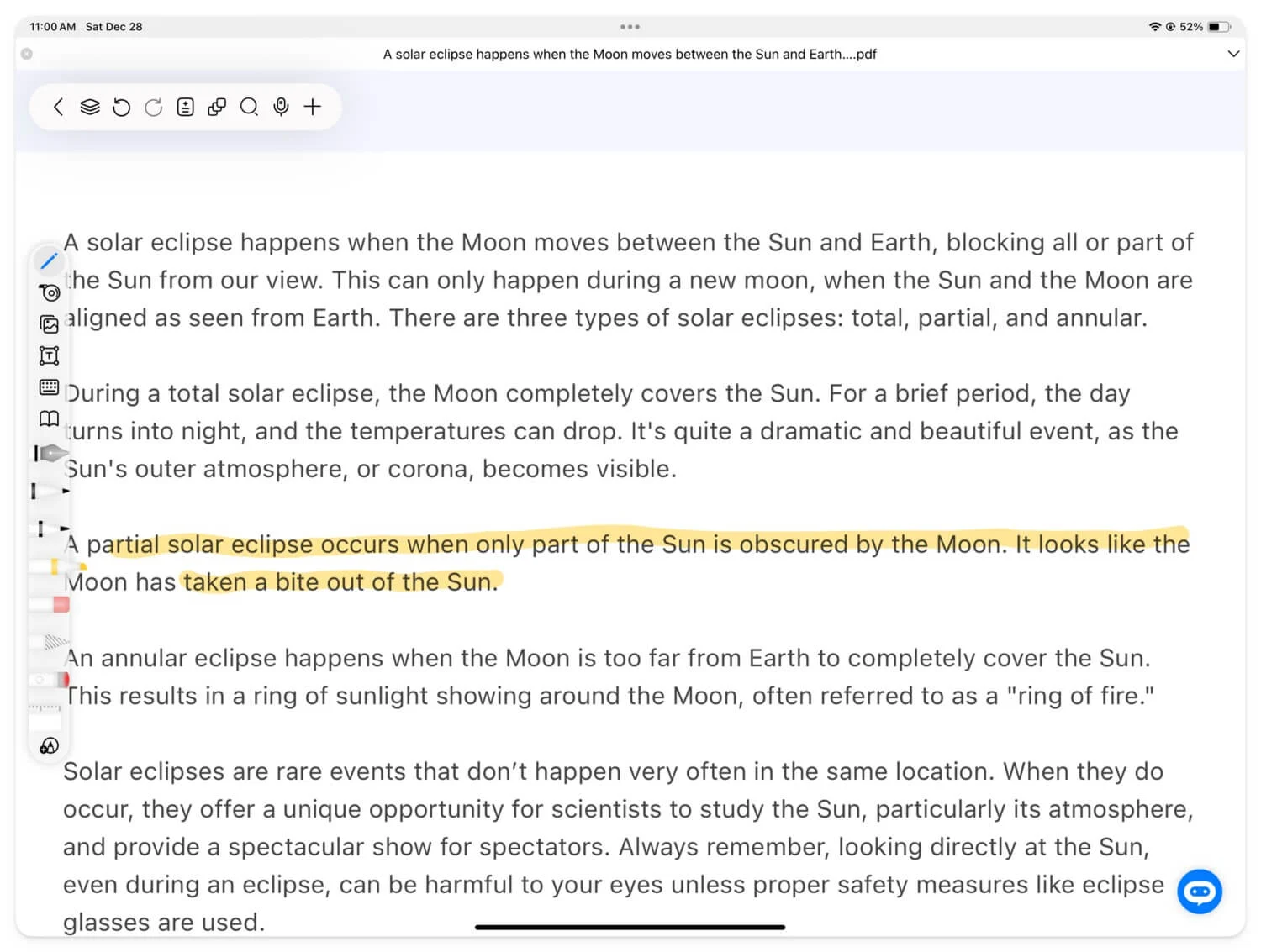
Para compartilhar, abra o PDF , clique no ícone de compartilhamento e selecione o aplicativo Notas . Depois disso, você pode editar a página da web no aplicativo Notas usando ferramentas de anotação integradas e também com o Apple Pencil.
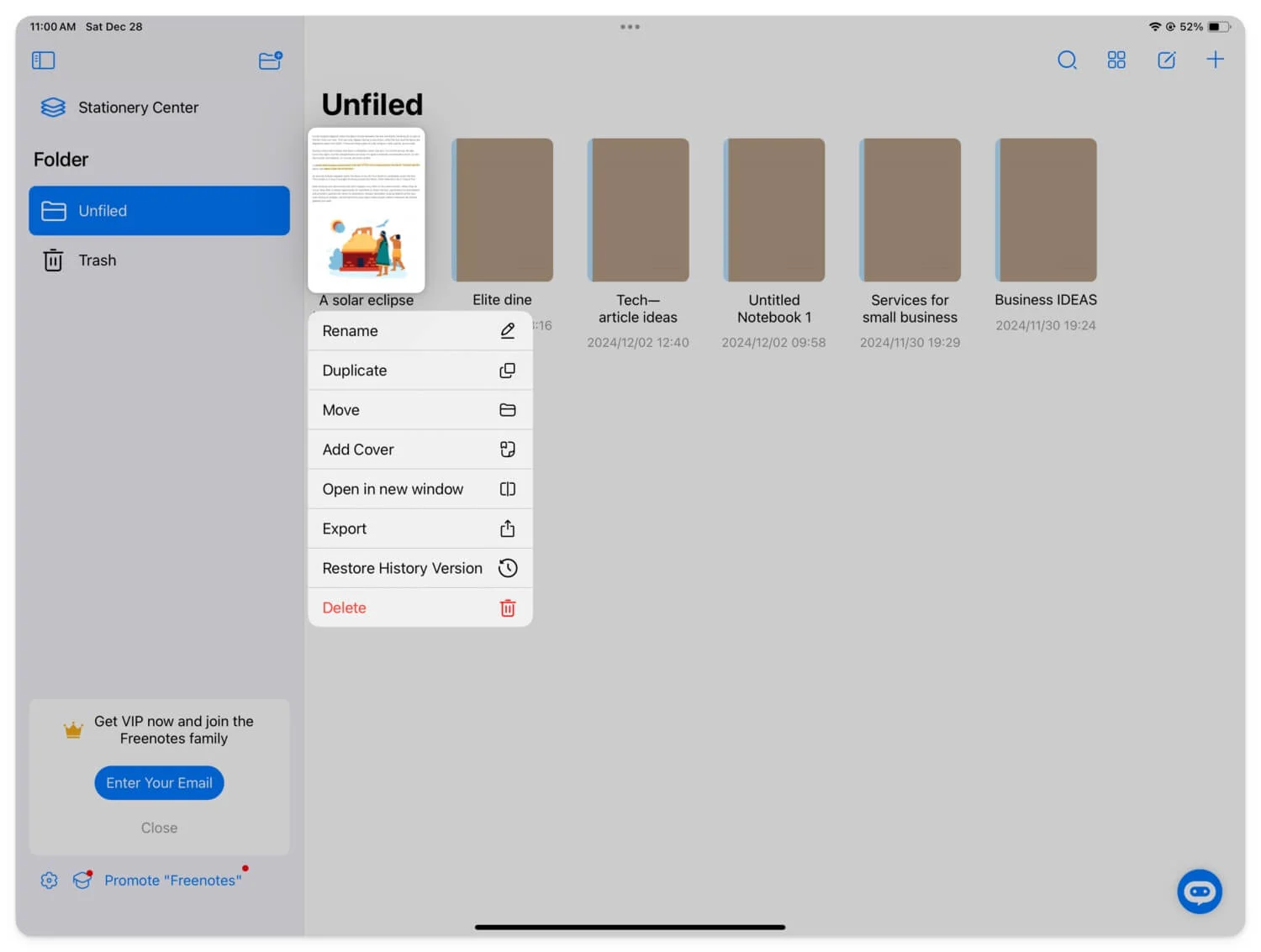
Você também pode usar aplicativos leitores de PDF. Semelhante aos aplicativos de anotações, os aplicativos leitores de PDF possuem ferramentas avançadas de anotação para anotar páginas da web e compartilhar com outras pessoas. Alguns deles também permitem organizá-los para fácil acesso.
Use o link de cópia mais recente com recursos de destaque no Safari 18.2 e superior
Com os recentes iOS 18.2, macOS 15.2 e iPadOS 18.2, o Safari ganhou a capacidade de destacar partes específicas do site e compartilhá-lo como um link com outras pessoas. Este é um recurso que o Safari mais solicitou. Facilita o destaque e o compartilhamento imediato com outras pessoas, sem passar por todos os recursos de anotação.
No entanto, não é uma solução completa, pois requer uma ligação à Internet. Em vez do conteúdo, é apenas um link que leva você à página com o texto destacado. No entanto, pode ser muito útil destacar e compartilhar texto rapidamente sem exigir o uso de uma ferramenta de anotação.
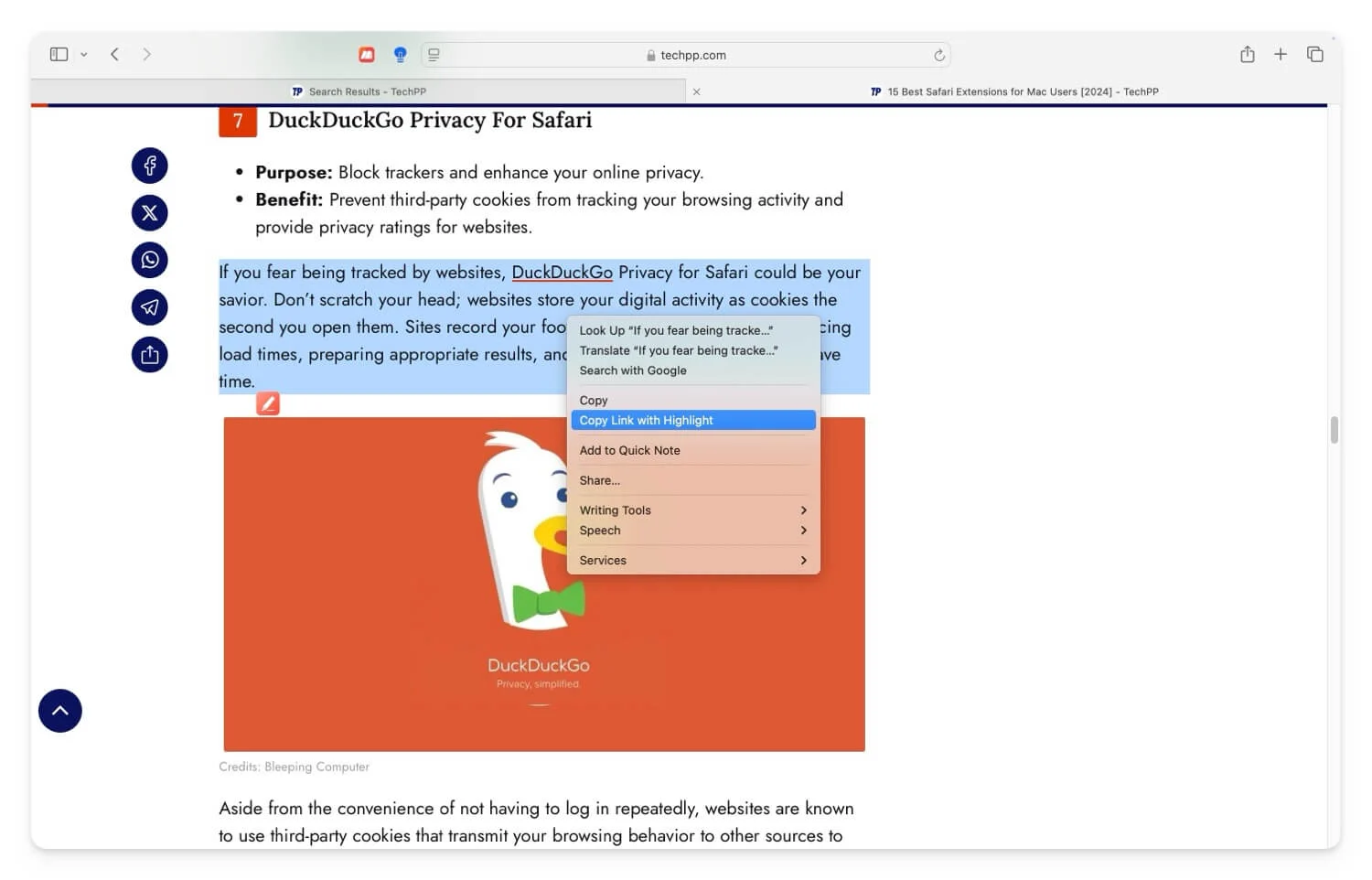
Como usar o link de cópia com recurso de destaque no Safari:
Você pode usar esse recurso em um iPhone com iOS 18.2, Mac com 15.2 e iPad com iPadOS 18.2.
- Abra o site , selecione o texto e clique com o botão direito.
- No menu de contexto, toque na opção que diz Copie o link para destacar.
- Agora, compartilhe o link com outras pessoas.
Perguntas frequentes sobre como anotar páginas da Web no Safari
Como posso garantir que os PDFs anotados mantenham a formatação quando compartilhados em diferentes plataformas?
Salve o PDF depois de fazer alterações. Isso garantirá que o PDF anotado mantenha seu formato quando compartilhado em diferentes aplicativos.
Quais são as vantagens de usar o aplicativo Notas em relação às ferramentas de anotação independentes?
Os aplicativos de anotações oferecem mais ferramentas de anotação e sincronizam alterações entre dispositivos se você tiver feito login com a mesma conta. Além disso, você pode integrar o PDF com outras bases de conhecimento ou recursos e utilizá-los junto com ele. Além disso, você pode compartilhar o PDF anotado com outras pessoas usando a impressão integrada, salvar o arquivo como PDF e compartilhá-lo com outras pessoas.
As anotações podem ser editadas diretamente após salvá-las como PDFs usando as ferramentas do Safari?
Você pode modificar ou alterar anotações depois de salvá-las como PDFs nas ferramentas do Safari. Abra o PDF no seu dispositivo e use a ferramenta de exclusão para remover as alterações feitas no arquivo.
Posso usar as ferramentas de anotação do Safari off-line ou elas exigem conexão com a Internet?
Você precisa de uma conexão com a Internet para carregar a página da web. Posteriormente, você salva a página da web como PDF e a anota online usando as ferramentas de marcação integradas no PDF.
